Notice GIGABYTE U2442F
Liens commerciaux

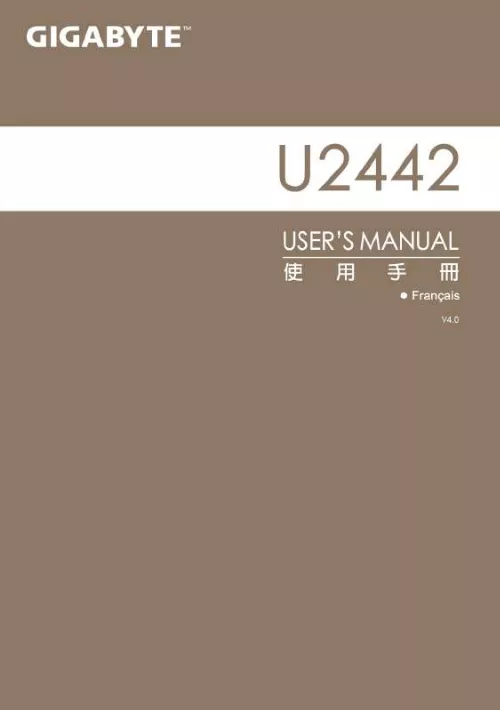
Extrait du mode d'emploi GIGABYTE U2442F
Les instructions détaillées pour l'utilisation figurent dans le Guide de l'utilisateur.
TE, les icônes, les services publics et les versions des logiciels peuvent varier en fonction des modèles achetés. Utilisez le "Smart Manager" de GIGABYTE en fonction de la version intégrée.
● Système de restauration GIGABYTE
● Si la machine que vous achetez possède déjà le système d'exploitation intégré, vous pouvez restaurer le système par défaut en utilisant "Smart Recovery".Notez que l'interface "Smart Recovery", les icônes, les utilitaires et les versions des logiciels peuvent varier en fonction des modèles achetés. Utilisez le "Smart Recovery" en fonction de la version par défaut intégrée. ● Les données personnelles seront perdues après la restauration, pensez à sauvegarder vos données avant d'utiliser cette fonction.
5
Français
● Installation GIGABYTE
En mode veille, appuyez sur le bouton "Smart +" pour entrer le menu d'installation. Dans ce menu de configuration, vous sélectionnez l'utilitaire de configuration du BIOS, la restauration du système, ainsi que d'autres fonctions.
Appuyez sur "Continuer vers OS" pour entrer dans le système d'exploitation
Appuyez sur "Utilitaire de configuration du BIOS" pour entrer dans l'utilitaire de configuration du BIOS
Appuyez sur "Smart Recovery" pour entrer dans la réparation express de GIGABYTE
6
Appuyez sur "Arrêt" pour éteindre le système
Français
5
Annexes :
■ Garantie & service
Concernant la garantie, les services et informations complémentaires, merci de consulter votre carte de garantie ou au site internet GIGABYTE ci-dessous: http://www.gigabyte.com/support-downloads/technical-support.aspx
■ Foire Aux Questions :
FAQ (Foire Aux Questions) merci de vous référer au lien ci-dessous: http://www.gigabyte.com/support-downloads/faq.aspx
[...]
Appuyez sur le bouton droit de touchpad pour vérifier la puissance de batterie restante. Bluetooth Wireless LAN HDD Batterie
6 7 8
Indicateur d'état de puissance
Pour activer la fonction de gestion intelligente. ● Configuration intelligente : A l'arrêt appuyez sur " " pour entrer "une configuration intelligente" en mode hors tension. Vous pouvez choisir l'utilitaire de configuration du BIOS de récupération du système dans le menu de configuration. ● Smart Manager : ® Dans Windows , appuyez sur " " bouton pour lancer "Smart Manager".
Vue du côté gauche
1 Port Ethernet
4 5
2 Port VGA 3 Port USB x 2 4 Prise microphone
1
2
3
6
5 Prise casque 6 Verrou Kensington
Vue du côté droit
1 Lecteur de carte SD 2 Port USB x2
1 2 3 4
3 Port HDMI 4 Entrée d'alimentation
3
Français
Vue de bas
1
1 Compartiment mémoire
3
Raccourcis
L'ordinateur utilise des combinaisons de touches pour accéder à la plupart des contrôles tels que la luminosité de l'écran et le volume. Pour activer les raccourcis, appuyez et maintenez la touche
Téléchargez votre notice ! Téléchargement gratuit et sans inscription de tous types de documents pour mieux utiliser votre micro-ordinateur portable GIGABYTE U2442F : mode d'emploi, notice d'utilisation, manuel d'instruction. Cette notice a été ajoutée le Mardi 1 Janvier 2013.
Vous pouvez télécharger les notices suivantes connexes à ce produit :



